标签:style 直接 图片 family imp 文件 idea ESS 操作
备注:通过这个操作可以让本地的项目与远程gitlab进行关联,并将本地的代码提交到gitlab上面
1.在idea的菜单项选择 VCS》Import into Version Control》Create Git Repository
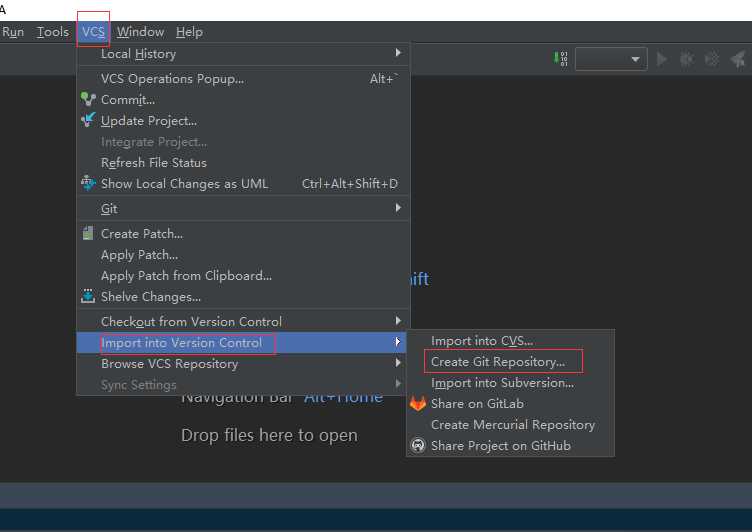
2.出现一个弹出框,选择你要提交的项目的文件夹
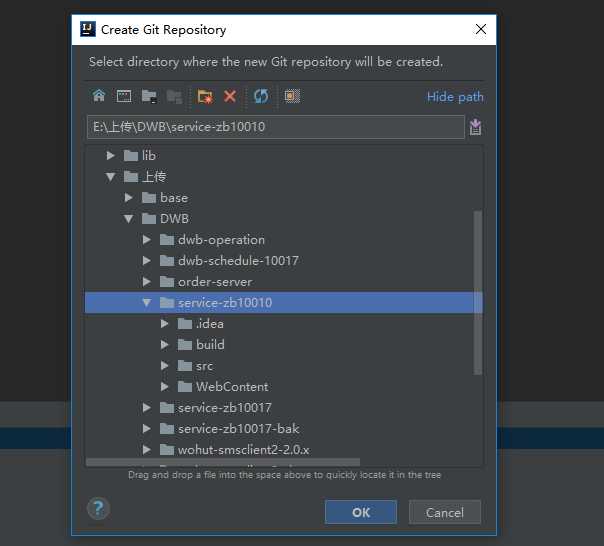
3.如果出现弹出框 ,点击确定。默认是直接定位到当前项目文件所在的磁盘目录,一般git初始化就在当前项目的根目录,不需要修改路径,直接点击OK确定即可。
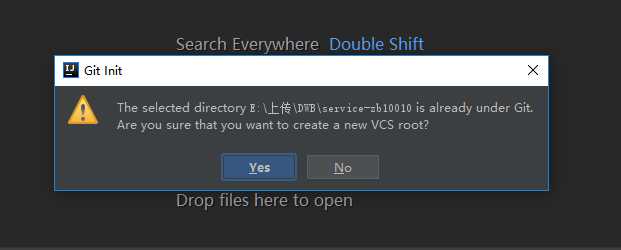
4.init完成之后,可以看到原本的项目文件名变成了红色了,红色在idea的git版本表示未add的文件,同时在系统资源管理中打开项目的磁盘文件目录,会发现一个.git的隐藏文件,这个文件就git的配置和仓库文件
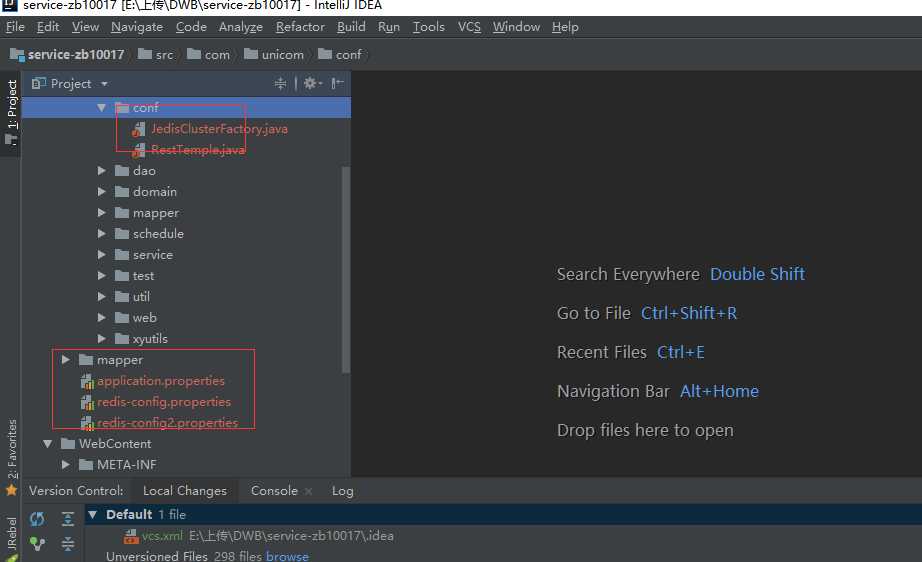
5.在回到idea项目中,点击VCS》Git》Add添加当前项目下的文件,添加完成之后,之前的红色文件名变成了绿色了,表示已经Add成功,但还没有commit
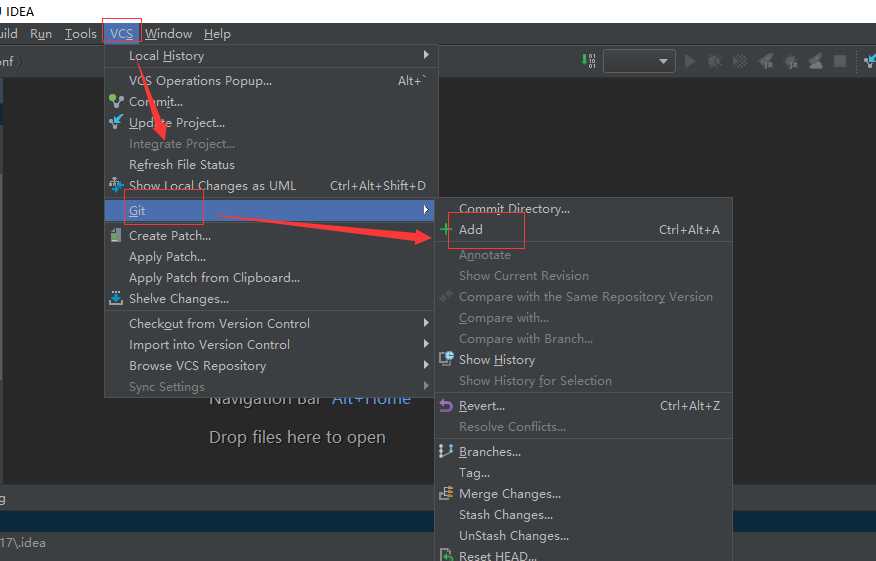
注意:如果有的文件还是红色,按以下处理把你需要提交的内容添加vcs
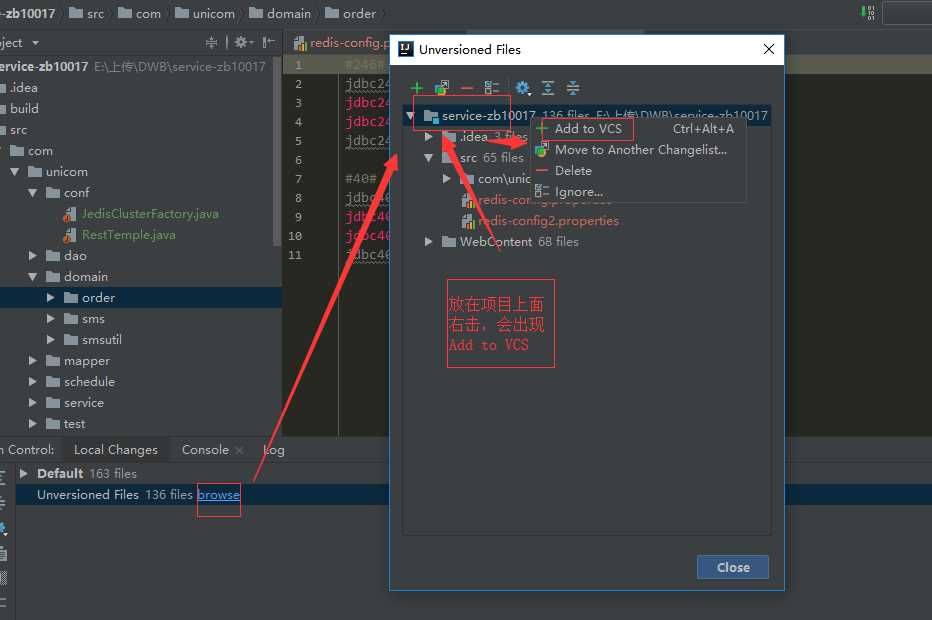
5.继续操作,VCS》Git》Commit File,然后在提交创建填写提交注释说明
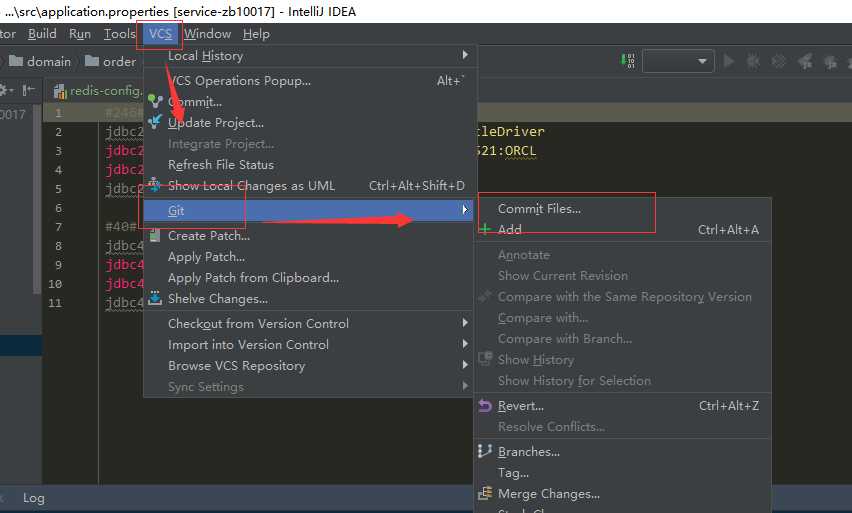
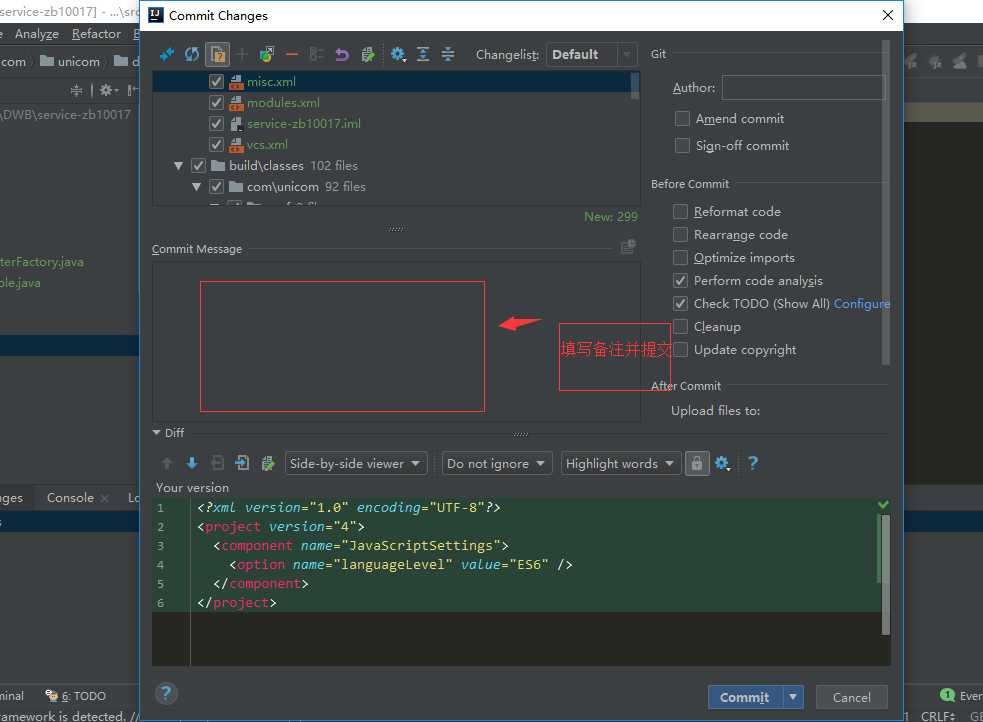
6.提交完成之后,只是提交到本地仓库,这个时候还没有同步到远程的gitlab服务上,需要push操作,VCS》Git》Push
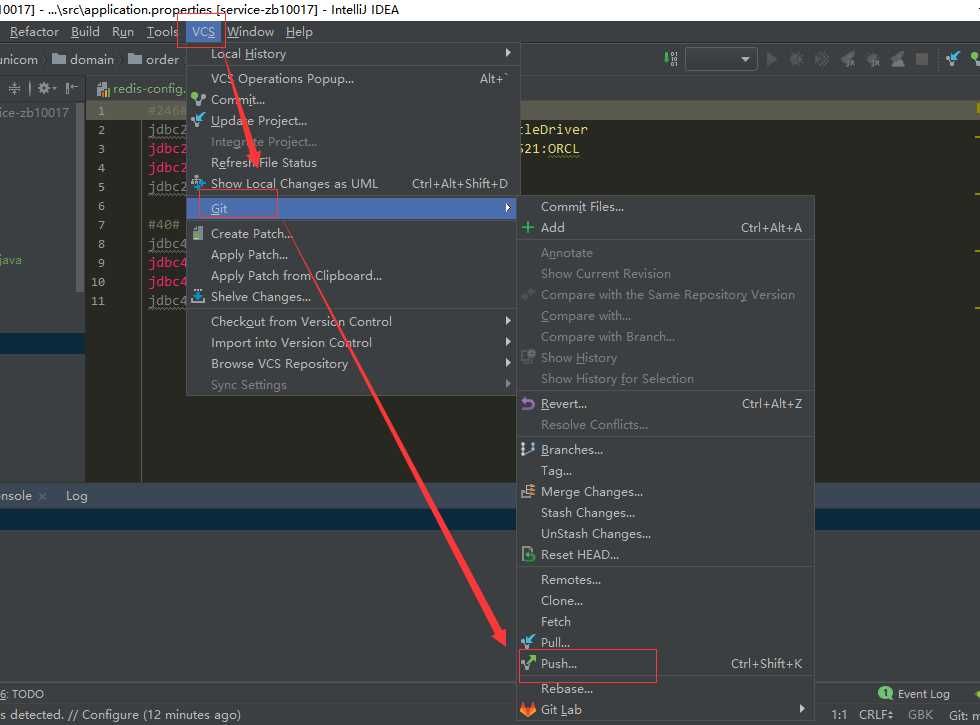
7.然后通过网页的方式登录gitlab服务,创建一个空的project,然后在如图所示的位置复制仓库地址,然后把这个地址填写到刚刚push的时候弹出的对话框中
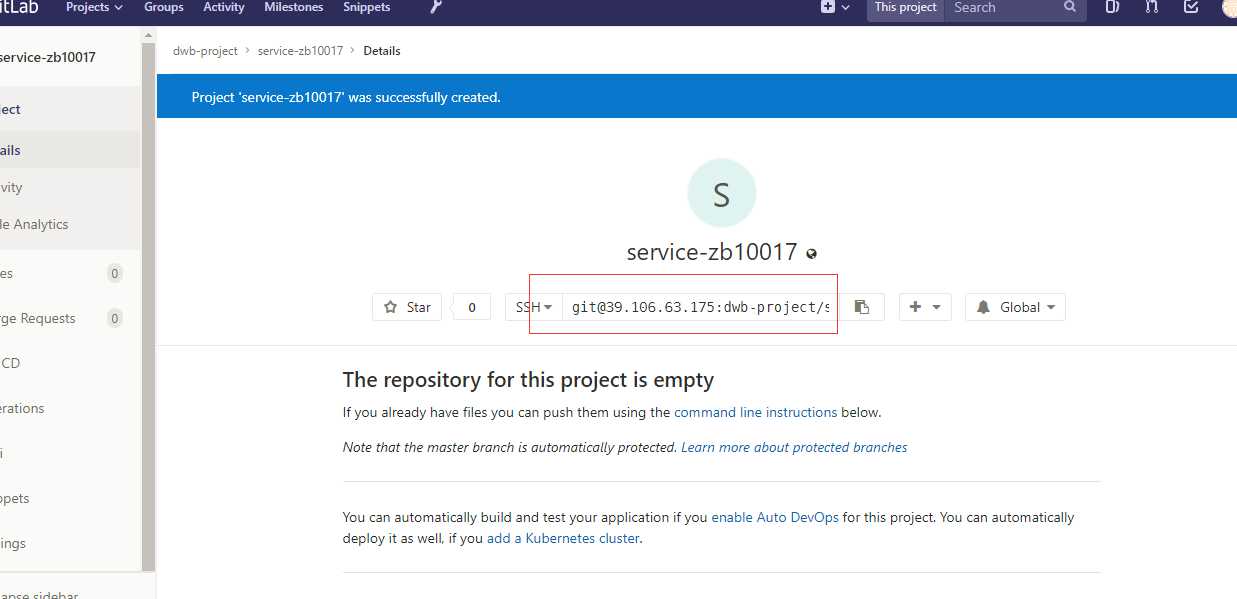
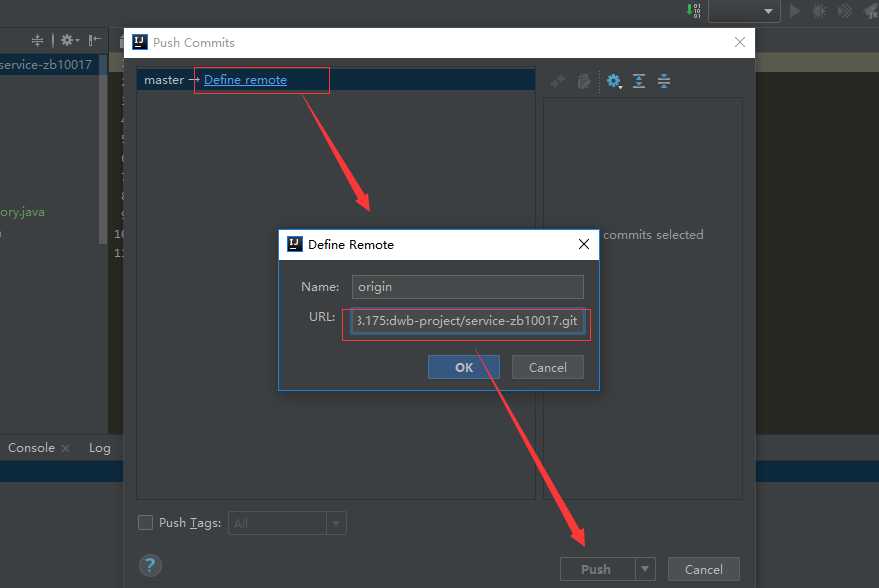
8.远程地址填写完成之后,就表示本地仓库与远程的gitlab服务关联上了,现在可以push代码到远程gitlab上了,如图所示,push完成之后会提示push successful
idea本地将本地现有的项目和gitlab进行管理并提交到线上
标签:style 直接 图片 family imp 文件 idea ESS 操作
原文地址:https://www.cnblogs.com/zhanghongjie/p/9290991.html